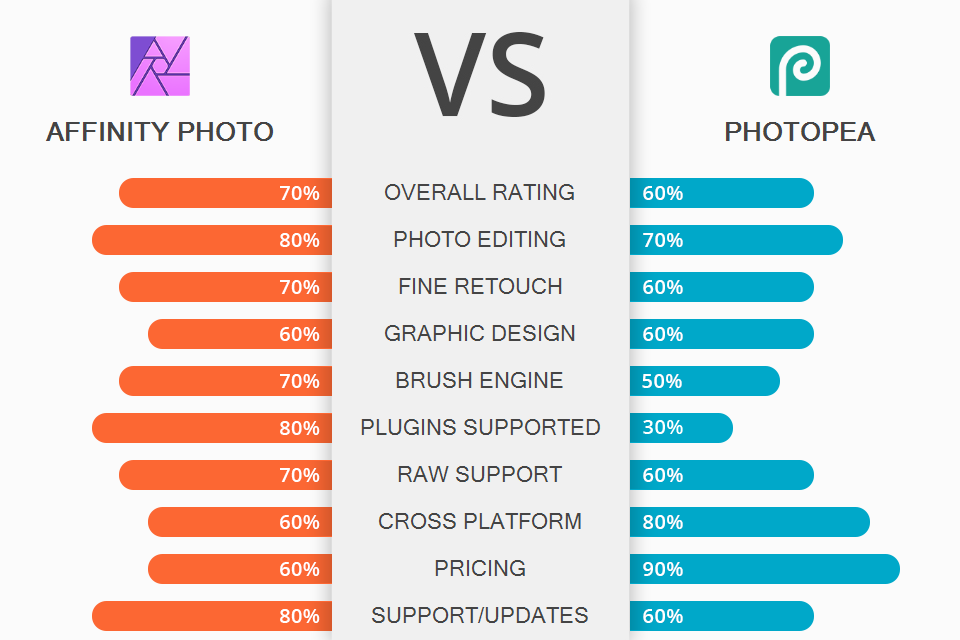
إذا كنت تبحث عن محرر غير مكلف أو حتى مجاني ، فإن مراجعة Affinity Photo vs Photopea تستحق المراجعة بالتأكيد. يسمح كلا المحررين القويين بالعمل مع ملفات PSD متعددة الطبقات ، بحيث يمكنك إجراء تصحيحات سريعة وتنقيح دقيق. تتمثل الاختلافات الرئيسية بين البرامج في خيارات التثبيت وخوارزميات الأداة والتكلفة.
Affinity Photo هو محرر سطح مكتب احترافي حائز على جوائز يقدم العديد من الأدوات والميزات عالية الجودة مقابل السعر. يحب المستخدمون تطوير RAW الكامل ، والطبقات غير المحدودة ، وخوارزمية HDR الفريدة ، وسير عمل 32 بت من طرف إلى طرف مع تصدير من برامج ثلاثية الأبعاد.
برغم من فوتوبيا لا يحتوي على جميع الميزات (خاصة تلك القائمة على الذكاء الاصطناعي) المتوفرة في برنامج Adobe الرئيسي ، ويعمل بدون تثبيت مسبق ، وبالكاد يمكن تسميته محرر خفيف الوزن.
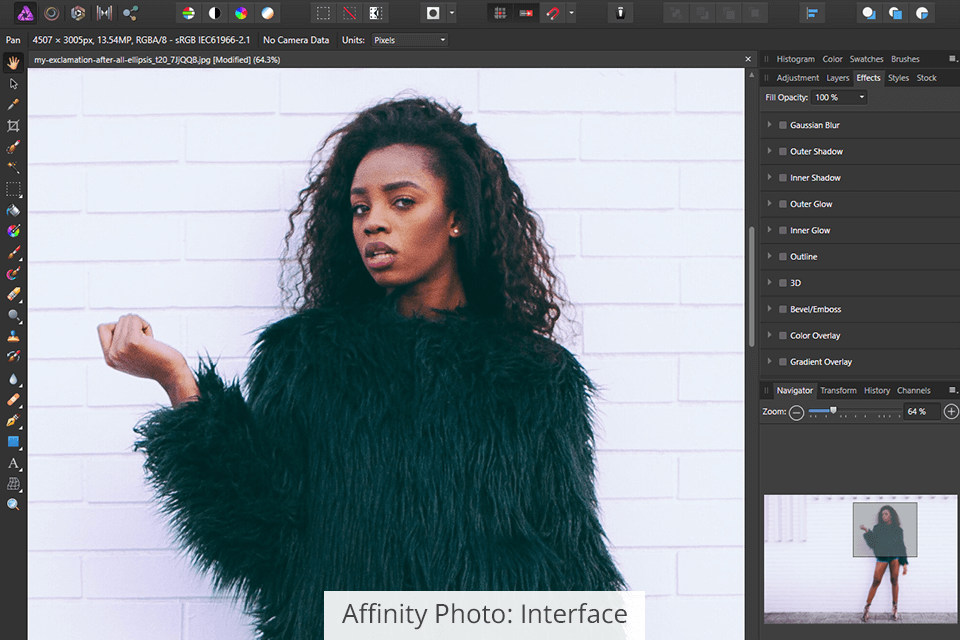
Affinity Photo منظم جيدًا مع معظم عناصر التحكم التي تذكرنا بأدوات مساحة العمل في محل تصوير. يتذكر Affinity إعداداتك الأخيرة واللوحات النشطة. تتكون مساحة العمل من القائمة الرئيسية مع أوضاع (الأشخاص) في الجزء العلوي ، وشريط أدوات على اليسار مع خيارات في الأعلى ، وشريط معلومات به عشرين وحدة قابلة للفصل مثل الطبقات على اليمين.
تم تجريد واجهة البرنامج إلى إعدادات الاستوديو المسبقة لتخطيط واجهة المستخدم (الأشخاص) الموجه نحو المهام ، والذي يمكن أن يكون نقطة مهمة للمستخدمين المبتدئين الذين يقارنون Affinity Photo مقابل Photopea. في كثير من الحالات ، سيتم تحديد الشخص المناسب (صورة ، تسييل مع طبقات وشبكة نقطية ، تطوير لـ RAW ، تعيين نغمة لـ HDR ، وتصدير) تلقائيًا عند بدء مهمة معينة أو فتح ملف خام.
عند الإطلاق الأول ، سترى لوحة ترحيب بها نماذج من الصور والبرامج التعليمية وروابط لمحتوى الوسائط الاجتماعية. يحتوي Affinity Photo على نافذة مساعدة تصف الميزات الرئيسية دون إجبارك على اللجوء إلى المنتديات للحصول على المساعدة. نظرًا لأن البرنامج مناسب لأداء الكثير من المهام ، بالإضافة إلى تصحيحات الصور الأساسية ، يمكنك الاستفادة من أفضل الدورات التدريبية على الإنترنت لفهم كيفية التعامل مع العمليات المختلفة.
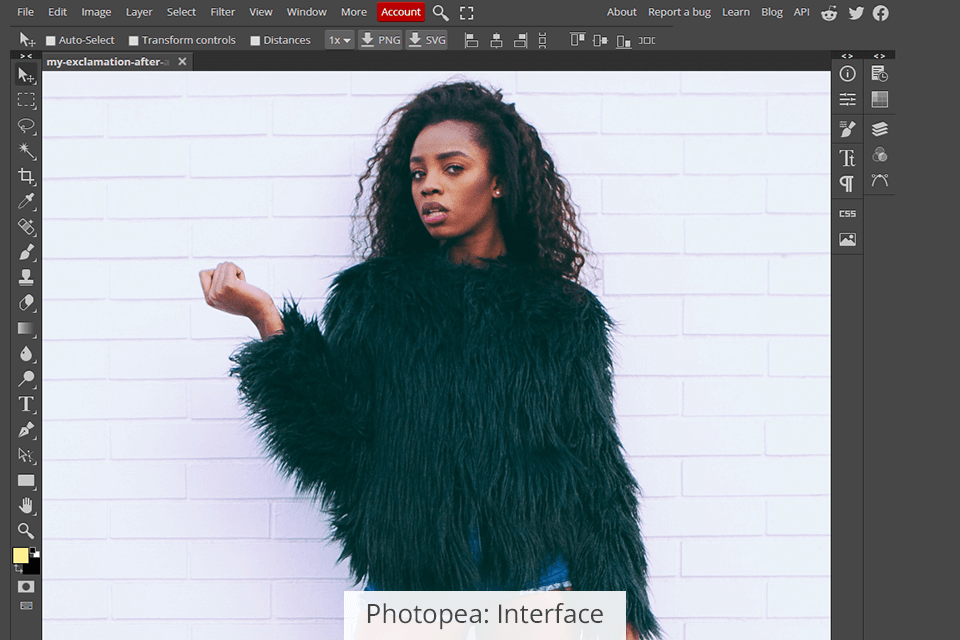
فوتوبيا يشبه Photoshop كثيرًا باستثناء شريط الإعلان. بالطبع ، ليس من السهل البدء باستخدام برنامج Photoshop ، لذا سيتعين على المصورين الذين لم يستخدموا البرنامج من قبل المرور عبر منحنى تعليمي مماثل. التشابه يعني أنه يمكنك استخدام دروس Photoshop أثناء إتقان Photopea.
Photopea هو محرر صور مستند إلى الإنترنت ، لذا يمكن أن تكون معظم الميزات المتعطشة للطاقة متقطعة أو بطيئة. يعتمد أداء البرنامج بشكل كبير على سرعة الإنترنت لديك. ومع ذلك ، حتى باستخدام الشبكات السريعة المستندة إلى الويب ، سيتخلف البرنامج عن بديل يعمل من القرص الصلب.
لسوء الحظ ، يحدث أحيانًا أن يتم فقد عمل المستخدمين بسبب فشل الاتصال بالإنترنت ، لذلك لا عجب أن يختار العديد من الأشخاص Affinity في معركة Affinity Photo vs Photopea. لا توجد ميزة الحفظ التلقائي ولكن يمكنك حفظ عملك كملف PSD على محرك الأقراص الثابتة.
أثناء وجود البرنامج في متصفح ، يتم تحرير الصور على جهاز الكمبيوتر الخاص بك. يتم تخزين العمل محليًا ، وليس على خادم أو في السحابة. عندما تفتح مستندًا من جهاز ، فإن ملف - > حفظ الخيار لا يمكن الكتابة فوقه. إذا فتحت ملفًا من Google Drive ، ككائن ذكي ، أو من خادم ، فسوف تقوم بحفظه في الموقع الصحيح.
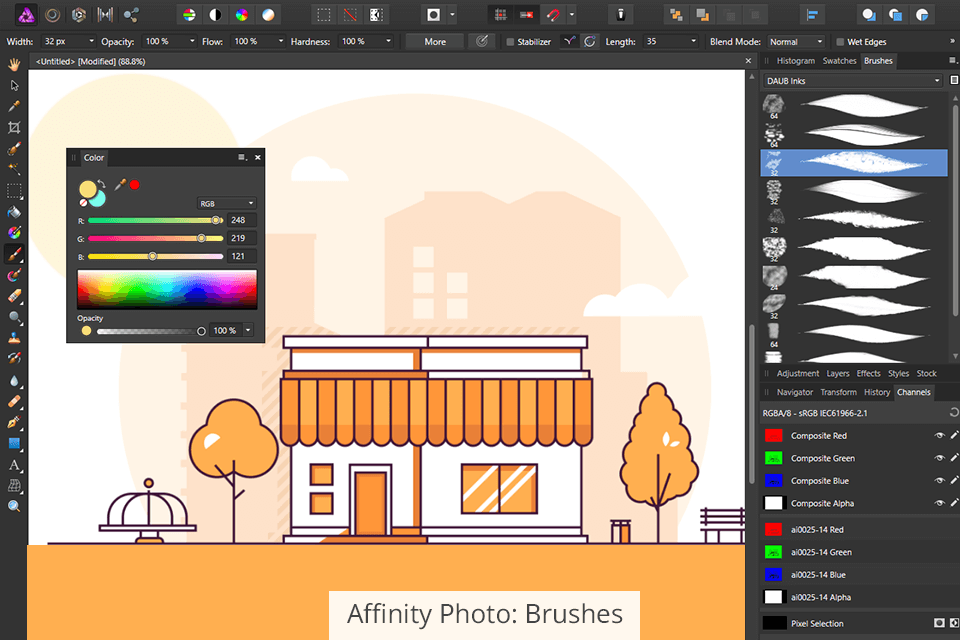
Affinity Photo لديها مجموعة متنوعة من أنماط الفرش ، بما في ذلك الفرشاة (السرد) وتراكم الفرشاة الرطبة. بفضل ديناميكيات الفرشاة المتقدمة وتسريع الرسومات ، ستستمتع بالرسم الأكثر سلاسة والطبيعية مع دعم iPad و Wacom والرسومات الأخرى أقراص ويندوز.
يمكنك إنشاء فرشك الخاصة بديناميكيات محسّنة. إلى جانب ذلك ، من الممكن دمج عدة فرش في جرة واحدة ، وإنشاء ختم من التحديد الحالي لوحدات البكسل. يعني استيراد ملفات فرشاة .abr أنه يمكنك استخدام فرش Ps الموجودة.
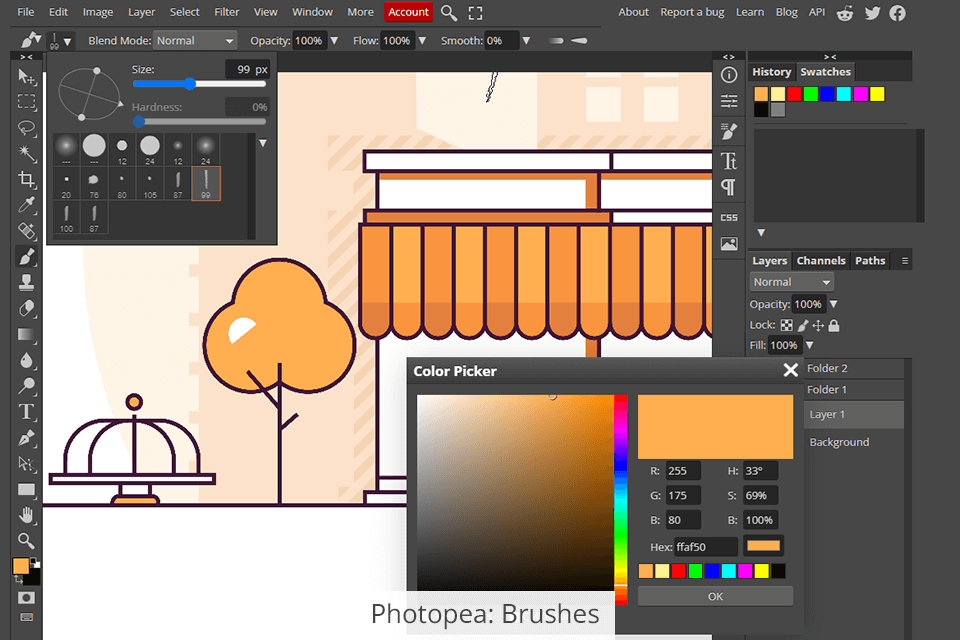
فوتوبيا يوفر إمكانيات أقل شمولاً للفرش ، مما يتيح لك استخدام شكلين فقط للرأس - دائري ونمط. من الممكن استخدام الإعدادات المسبقة أو وضع المزج أو تغيير العديد من الإعدادات ، لكن البرنامج يخسر تمامًا أمام منافسه في هذا الصدد. لحسن الحظ ، يسمح Photopea بتحميل فرش مخصصة كملفات ABR ، بما في ذلك فرش Ps ، بالإضافة إلى إنشاء فرش نمط جديدة من الطبقة الحالية.
يتطلب دعم أقلام الرسومات مع حساسية الضغط أيضًا التحسين ويتم تحديثه حاليًا. في حين أن Photopea ليس مناسبًا بالفعل للرسم ، إلا أنه لا يزال أداة جيدة لفتح ملفات PSD لحفظها بتنسيق مختلف أو لتحرير الصور بسرعة باستخدام الفرش الأساسية.
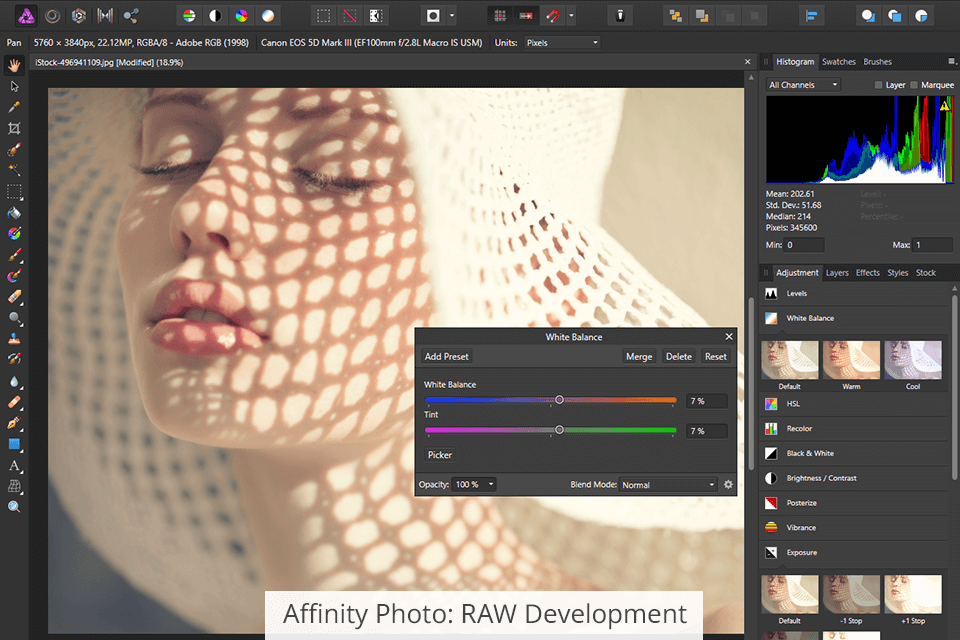
Affinity Photo يفتح ملف RAW في وضع تطوير Adobe Camera Raw-style للتصحيحات القائمة على ملف تعريف العدسة (الانحرافات اللونية والتشوه الهندسي) وإصلاح مشكلات التعريض الأساسية. هنا ، يعد تحرير الصور مدمرًا ومضمنًا في طبقة البكسل.
إن Develop Persona قادر على إجراء تعديلات دقيقة على المستويات ، والنغمات ، والإبرازات ، والظلال ، وأكثر من ذلك ، ولديه أيضًا مجموعة من أدوات تصحيح العدسات (بما في ذلك البحث التلقائي). بالإضافة إلى إمكانية زيادة حدة التشويش وإزالته لتنظيف الصور ، يمكنك استخدام أدوات لمعالجة الدُفعات وتصدير البيانات الوصفية.
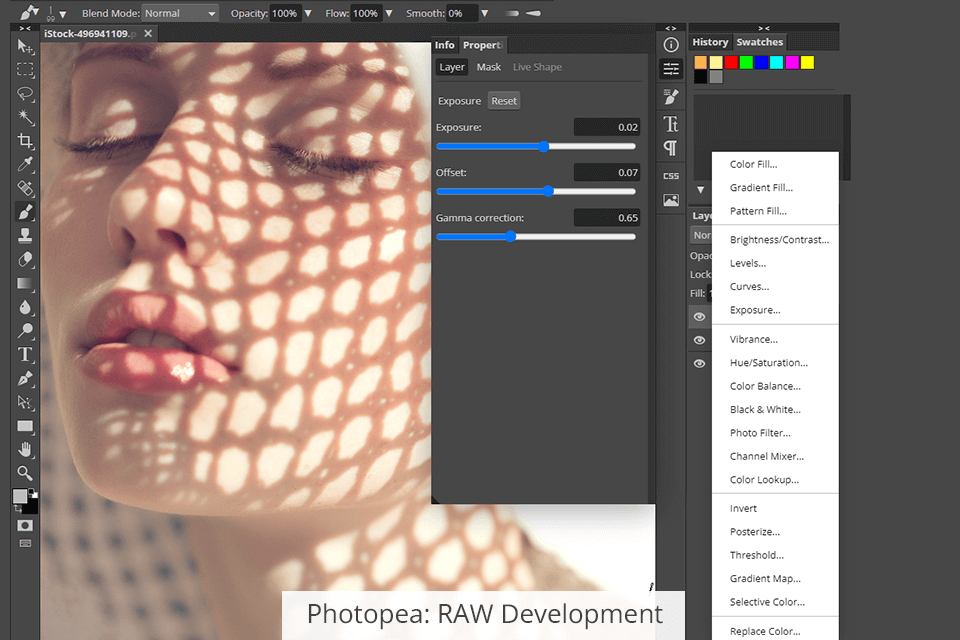
برغم من فوتوبيا يأتي مع محرر RAW مدمج ، وله تحكم محدود وميزات قليلة فقط لضبط التعرض وسرعة الغالق ودرجة الحرارة والتباين. من المستحيل ضبط الأسود والأبيض والإبرازات والظلال بشكل مستقل ؛ علاوة على ذلك ، لا توجد منزلقات لإعدادات الوضوح والملمس. بالإضافة إلى ذلك ، عند فتحها على الأجهزة اللوحية ، قد لا تتم قراءة ملفات RAW بشكل صحيح.
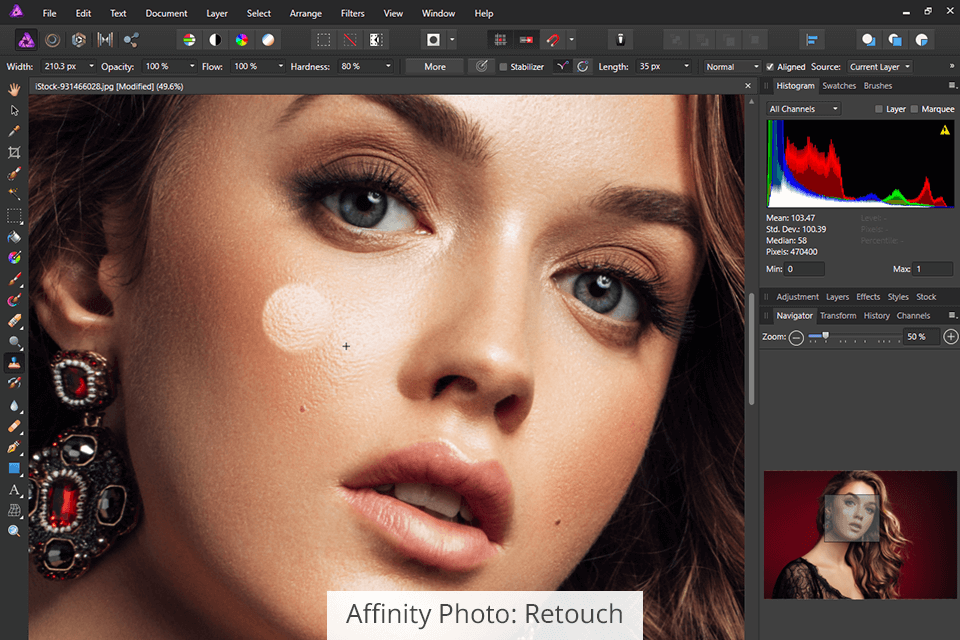
بعد إجراء تعديلات التعريض الضوئي الأساسية على ملفات RAW بتنسيق Affinity Photo ، يمكنك القيام ببقية العمل في Photo Persona. ستجد هنا جميع الميزات التي تتوقع أن تراها في برامج التحرير ذات الدرجة الاحترافية ، بما في ذلك عوامل التصفية في الوقت الفعلي وطبقات الضبط وأقنعة الطبقة والمزيد. إنه لأمر رائع أن يتمكن المستخدمون من ربط طبقات المتجهات والبكسل ، وإضافة طبقات نقش ، وتنفيذ تجانس الجلد مع فصل التردد.
غالبًا ما يختار المستخدمون الذين يقارنون Affinity Photo مقابل Photopea الأول بسبب مجموعة واسعة من الأدوات المضمنة من أكثر من عشرين وحدة. تعمل أداة التحديد بشكل جيد مع خيارات محاذاة الحواف والتنعيم والصقل. يمكن تخصيص أدوات النص بالطريقة التي تريدها. بفضل دعم الرسومات المتجهة ، يمكنك إضافة رسوم توضيحية للتحرير جنبًا إلى جنب مع الصور ، وهي نقطة جادة يجب مراعاتها إذا كنت تختار بين Affinity Design مقابل Affinity Photo.
تستحق وظيفة Liquify ملاحظة خاصة لأنها تتيح لك سحب صورة وضغطها باستخدام أدوات النحت (بدون التعرف). تقدم Affinity Photos عددًا كبيرًا من الخيارات والأدوات. إذا كنت تستخدم بانتظام Dodge & Burn و Clone و Patch ، فستلاحظ أن نظرائهم ليسوا دائمًا متقدمين ؛ يبدو أنهم فقدوا نقطة واحدة لأدوات Photoshop. ومع ذلك ، بالنسبة لهذا السعر وتكرار التحديثات والتاريخ القصير نسبيًا ، فإن Affinity مثير للإعجاب.
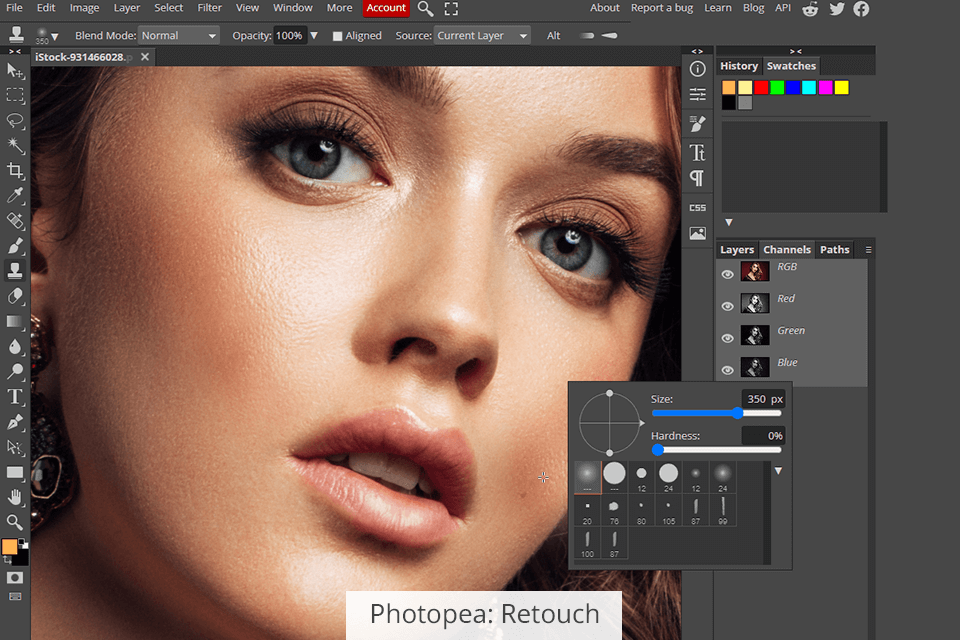
Affinity Photo أو Photopea - الخيار واضح إذا كنت بحاجة إلى برنامج للاستخدام المهني.فوتوبيا لا يمكن أن يظل على قدم المساواة مع Affinity ، ولا حتى الحديث عن Photoshop. في الواقع ، من الغريب أن نتوقع الكثير من برنامج مجاني. على أي حال ، تعد Photopea أداة رائعة لعشاق تحرير الصور الذين يحتاجون إلى إجراء تغييرات على الصور على جهاز بخلاف الإعداد المعتاد.
نتائج تحرير الصور في Photopea أقل تلميعًا مما تحصل عليه مع Affinity. أداة Refine تترك حواف شبحية يصعب التخلص منها. الى جانب ذلك ، لا توجد أداة بحث عن الشعر. يعد اتخاذ نفس الخطوات في Affinity أسرع وأكثر كفاءة.
علاوة على ذلك ، يتفاخر البرنامج باكتشاف الحافة بشكل أكثر دقة. بدلاً من إجراء تحسينات متكررة والعمل باستخدام فرشاة ، من الأفضل اللجوء إلى خدمة احترافية ، حيث يقوم الخبراء بإجراء التصحيحات وتزويدك بصور عالية الدقة للويب والطباعة.
يحتوي Photopea على العديد من الأدوات الأساسية المشابهة لتلك الموجودة في Photoshop ، لكنها بعيدة كل البعد عن الكمال. علاوة على ذلك ، بعض الأدوات الجديدة مفقودة. يعد Photopea مفيدًا للتحرير والتحويل السريع للملفات ، ولكنه أبطأ. ستجد هنا طبقات مقنعة وأدوات استنساخ واستعادة وتحديد ، بما في ذلك Refine Edge ؛ أدوات ضبط الصورة من المستويات إلى المنحنيات - ولكن معظمها في حالة مستوى الدخول.


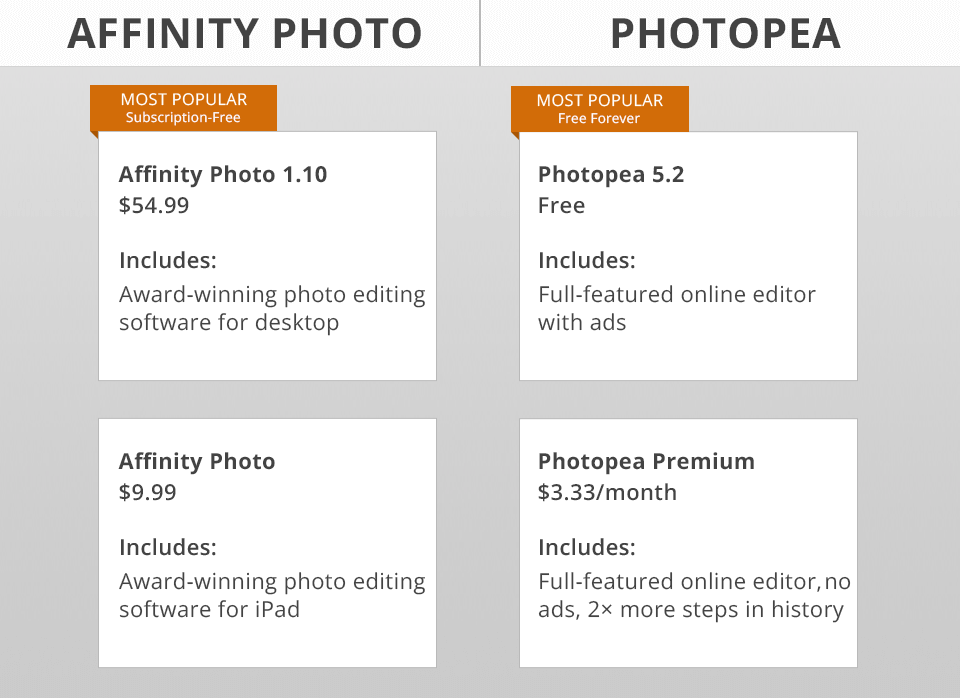
يمكنك دفع 54.99 دولارًا مرة واحدة للحصول عليها Affinity Photo إصدار سطح المكتب لنظام التشغيل Mac أو Windows. وهي متوفرة في Microsoft Store و Mac App Store وموقع مطور Serif. إصدار iPad يكلف 9.99 دولارًا فقط. هذه عملية شراء لمرة واحدة مع ترخيص دائم لا يتطلب اشتراكًا.
كمستخدم فردي ، يُسمح لك بتنزيل البرنامج وتثبيته على جميع أجهزة الكمبيوتر التي تمتلكها. ومع ذلك ، إذا اشتريت Affinity Photo لنظام التشغيل Windows وكان لديك جهاز Mac ، فيجب عليك شراء إصدار Mac. يمكنك الحصول على نسخة تجريبية لمدة 90 يومًا ، وتخضع للتسجيل وتقديم عنوان بريدك الإلكتروني.
فوتوبيا أسهل إنه محرر مجاني ، ولكن من خلال الدفع مقابل اشتراك إضافي ، يمكنك التخلص من الإعلانات وتوسيع سجل خطواتك. بدلا من ذلك ، يمكنك الاختيار تحميل برنامج Photopea كحزمة من ملف HTML وملف CSS والعديد من ملفات JS ، قم بتضمينها في متصفحك وتخصيصها بالطريقة التي تريدها.
حساب Premium يكلف 9 دولارات شهريًا ، لكنني أوصي بالحصول على البرنامج لمدة 3 أشهر على الأقل ، مع الأخذ في الاعتبار أن السعر 10 دولارات فقط. تكلفة الاشتراك الشهري تقل مع زيادة فترة الاستخدام أو عدد الحسابات. قد يذهب البعض إلى أبعد من ذلك ويقومون بتضمين المحرر في موقعهم الخاص (مجانًا مع iframe) ، وإخفاء الإعلانات والعلامات التجارية. تكلفة هذا التوزيع تبدأ من 40 دولارًا في الشهر.